如何在IntelliJ IDEA项目中添加外部JAR文件
IntelliJ是一个用Java编写的集成开发环境(IDE)。它用于开发计算机软件。这个IDE是由Jetbrains开发的,有Apache 2授权的社区版和商业版。请参考这篇文章 “一步一步指导安装Intellij Idea”,在你的本地系统中安装IntelliJ。JAR(Java Archive)是一种包文件格式,通常用于将许多Java类文件和相关的元数据和资源(文本、图像等)聚合到一个文件中,以便在Java平台上分发应用软件或库。简单地说,JAR文件是一个包含.class文件、音频文件、图像文件或目录的压缩版本的文件。因此,在这篇文章中,我们将看到在IntelliJ IDEA项目中添加外部JAR文件的逐步过程。
步骤:
1.打开你已安装的IntelliJ IDEA项目,然后
2.转到文件>项目结构
3.在左边的面板上选择模块,并选择依赖性标签。
4.选择 “+”图标并选择1个JARs或Directories选项。
5. 选择你的JAR文件,或者你可以选择目录。
6. 点击 “确定 “按钮
分步实施
第1步: 如下图所示。
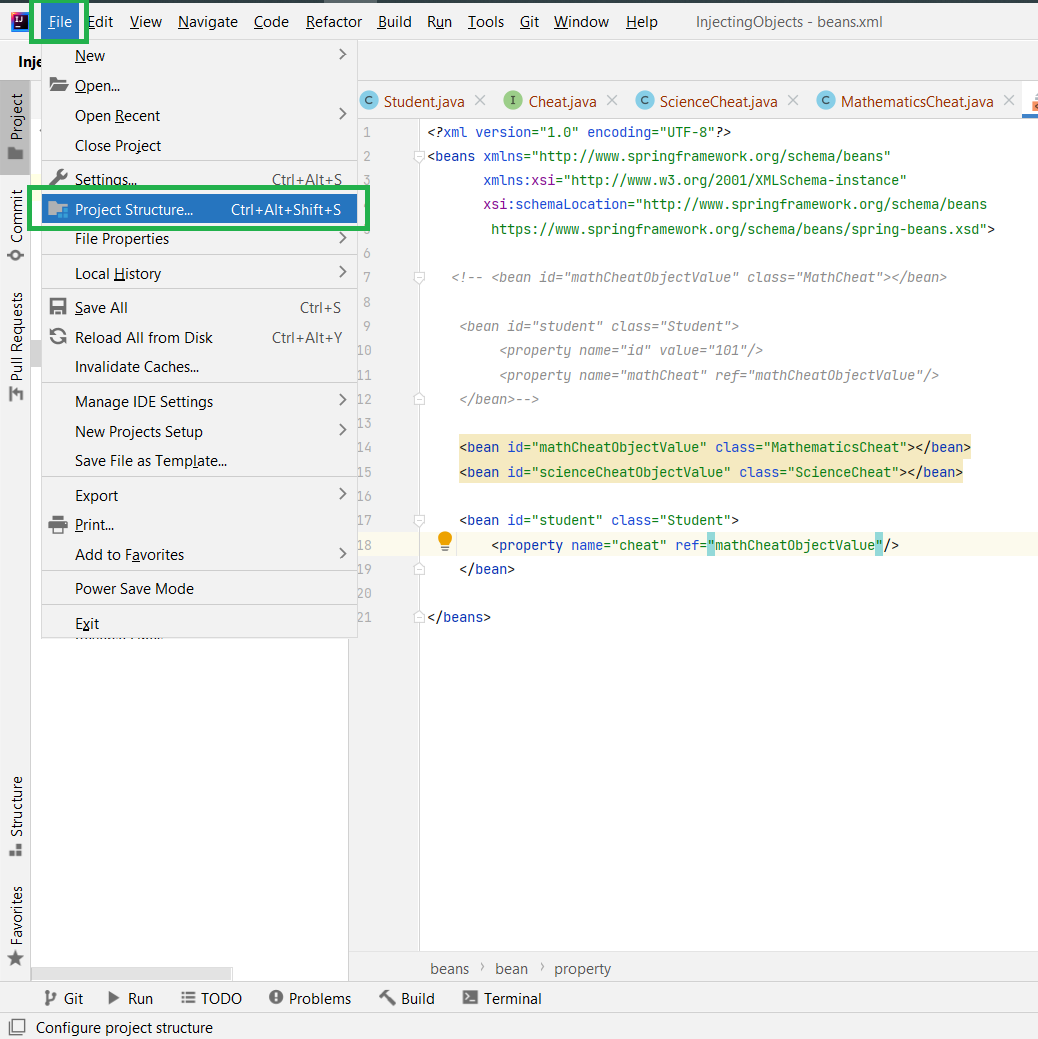
第2步: 标签,如下图所示。

第3步: 选项,如下图所示。
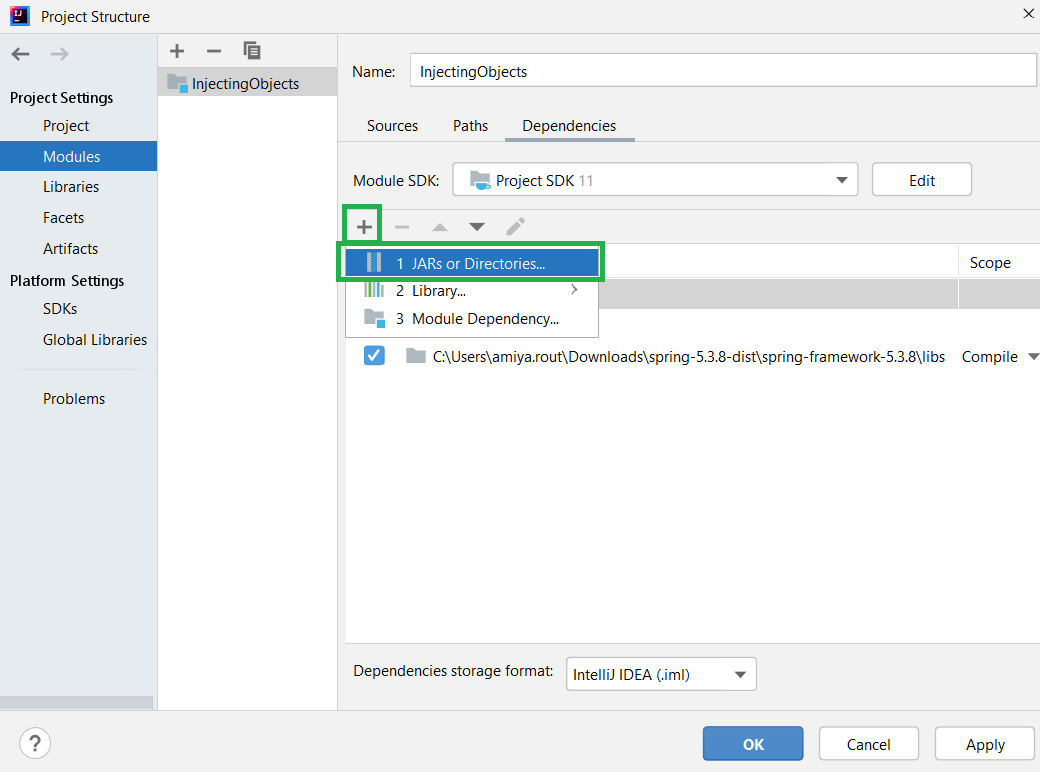
第4步: 按钮,如下图所示。
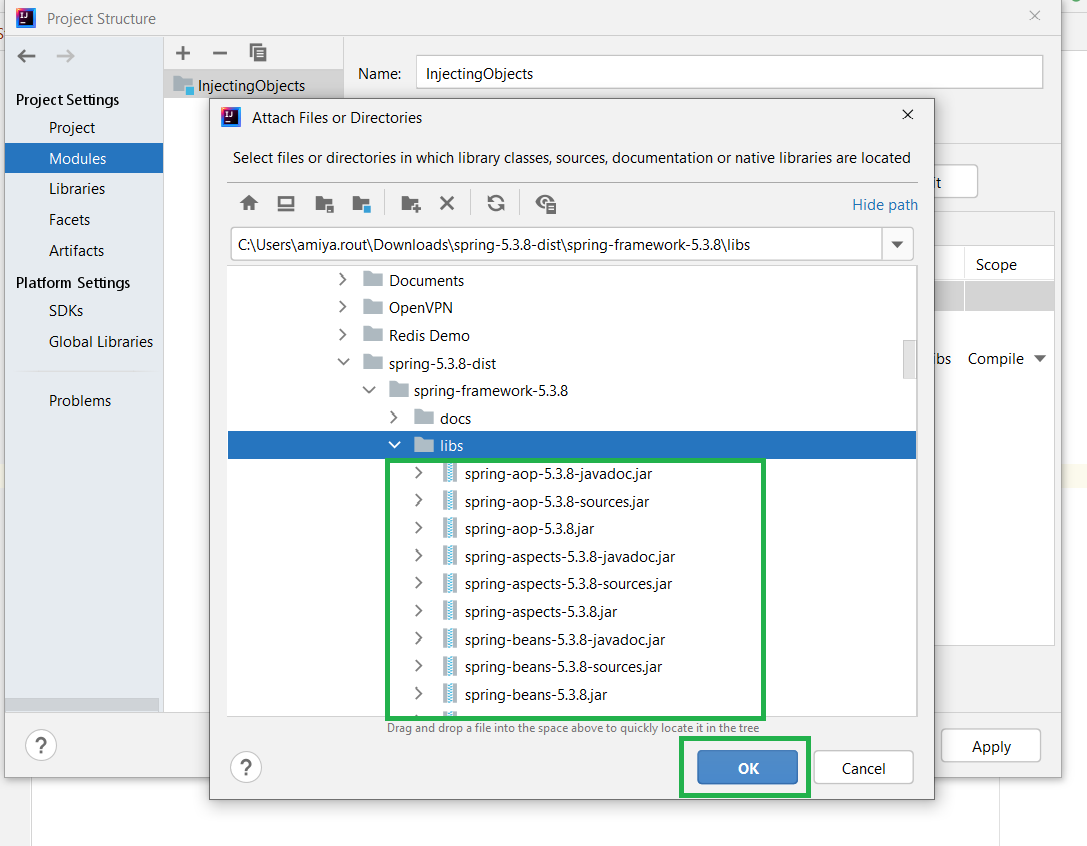
第5步: 按钮,如下图所示。然后你就完成了。
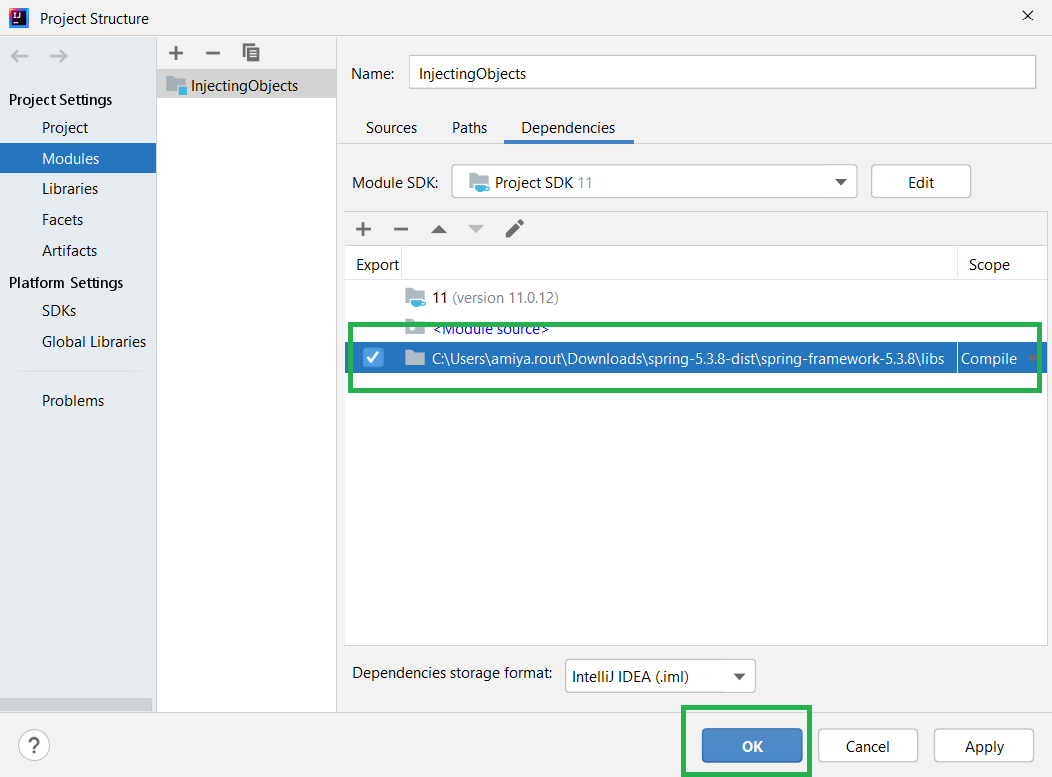
 极客教程
极客教程